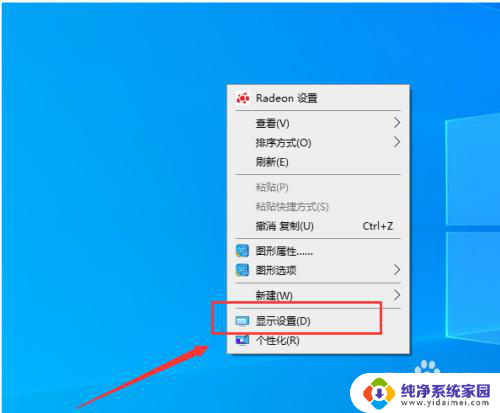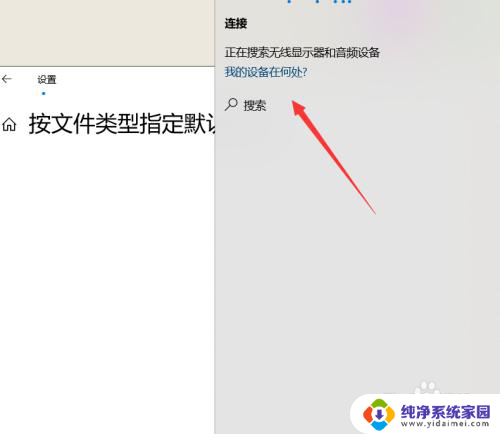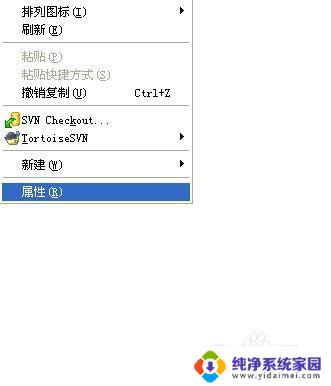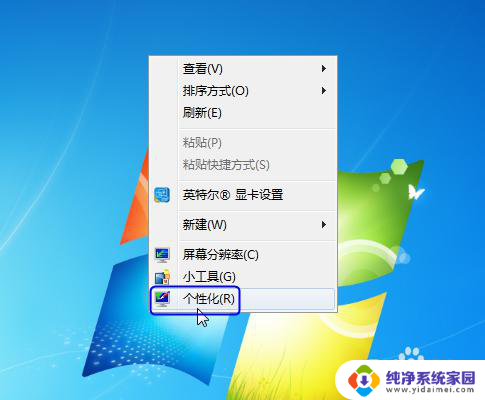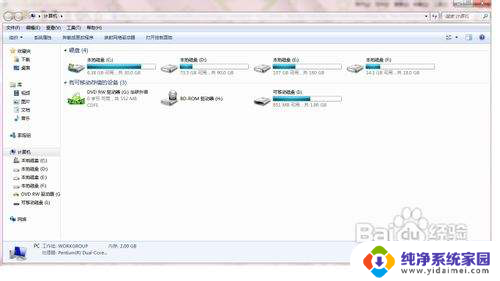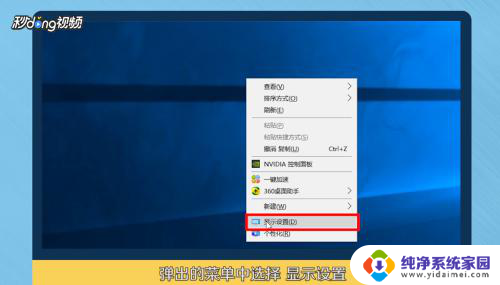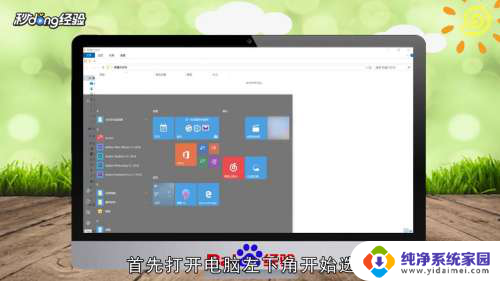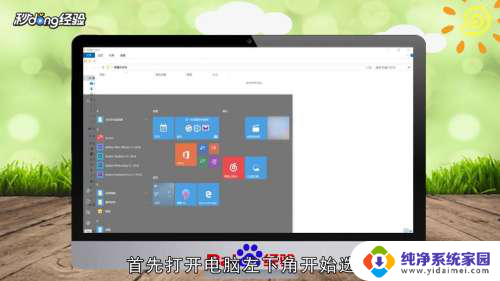电脑拓展屏怎么连接 电脑扩展屏幕设置方法
在现代社会中电脑已经成为我们生活中不可或缺的一部分,有时候我们需要更大的屏幕来展示更多的内容或提升工作效率。这就引出了一个问题:如何连接电脑拓展屏,以及电脑扩展屏幕设置的方法。在这篇文章中我们将为大家介绍一些简单易行的方法,帮助您轻松连接电脑拓展屏,并展示如何进行相应的设置。无论是在工作中还是在娱乐时,这些技巧都将为您带来更好的使用体验。
方法如下:
1.首先分别将电脑显示接口和显卡接口连接。

2.然后分别将两台显示器的电源和显示接口连接。
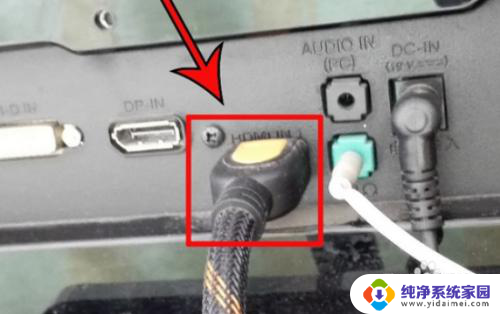
3.连接完成之后,来到桌面。点击鼠标右键选择显示设置。
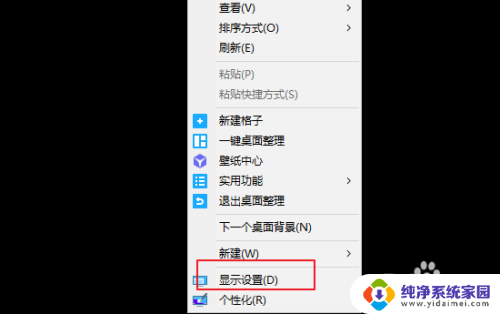
4.在弹出来的界面弹两个显示器显示,表示连接成功。
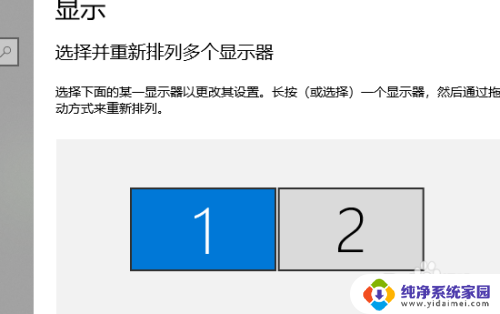
5.再来到最下面的多显示器设置,并且选择扩展这些显示器即可。
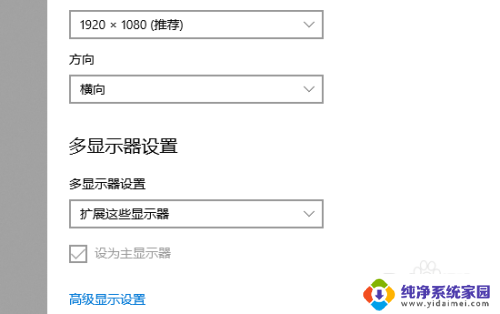
6.完成。
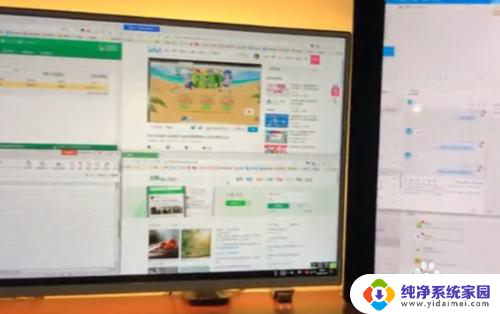
7.总结:1、首先分别将电脑显示接口和显卡接口连接。2、然后分别将两台显示器的电源和显示接口连接。3、连接完成之后,来到桌面。点击鼠标右键选择显示设置。4、在弹出来的界面弹两个显示器显示,表示连接成功。5、再来到最下面的多显示器设置,并且选择扩展这些显示器即可。6、完成。
以上是关于如何连接电脑扩展屏幕的全部内容,如果还有不清楚的用户,可以参考以上小编的步骤进行操作,希望对大家有所帮助。